为什么要设置Java环境变量(windows)
在学习JAVA的过程中,涉及到多个环境变量(environment variable)的概念,如PATH。正确地配置这些环境变量,是能够顺利学习、开发的前提。而经常出现的问题是:有的学习者能够按照提示一步一步地正确配置,但时间一长就忘了,出现了问题也无从下手。究其原因,就是对这些概念没有理解,知其然但不知其所以然。下面的内容,就是帮助大家知其所以然。
一、基本原理
环境变量(environment variables)一般是指在操作系统中用来指定操作系统运行环境的一些参数,如:临时文件夹位置和系统文件夹位置等。
环境变量是在操作系统中一个具有特定名字的对象,它包含了一个或者多个应用程序所将使用到的信息。例如Windows和DOS操作系统中的path环境变量,当要求系统运行一个程序而没有告诉它程序所在的完整路径时,系统除了在当前目录下面寻找此程序外,还应到path中指定的路径去找。用户通过设置环境变量,来更好的运行进程。
JAVA的初学者,必须要学会配置PATH环境变量,否则无法编译、运行JAVA程序。那么,为什么要配置PATH环境变量呢?PATH环境变量是做什么的呢?我们从一个常见的问题入手。
当我们安装好JAVA后,若没有正确配置PATH环境变量,则在命令行窗口(开始->运行->输入cmd,回车)下运行命令java -version(显示JAVA的版本)命令时,会出现如下的错误提示信息:

这条错误信息的意思是,你要求运行的“java”这条命令我不认识,不知道是个什么玩意儿。那么究竟这个“java”命令是何方神圣呢?在JDK的安装目录下(我的是D:\Java\jdk1.6.0_24),有一个bin目录。打开此目录,会发现大量的可执行文件,后缀名为exe的文件。其中有一个可执行文件即为java.exe。现在在命令行窗口下把当前目录切换到这个bin目录下(Shift+右键)。

在此目录下,运行dir命令,显示当前目录下的所有文件和目录。从显示结果中,我们可以清楚地看到“java.exe”这个文件。如下图所示:
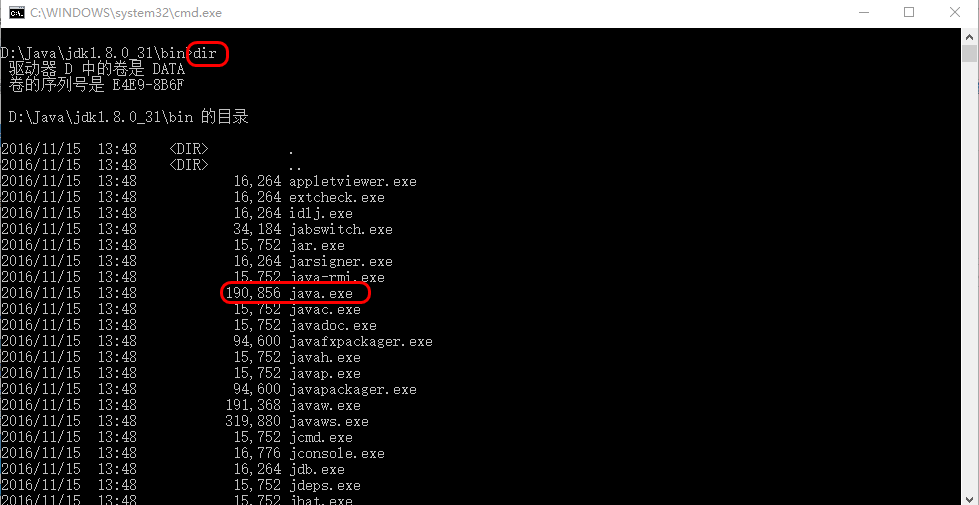
实际上我们执行“java”命令,就是要运行“java.exe”这个可执行文件(我们运行其他命令,本质上也是要执行某个程序文件)。我们现在再来执行 java -version 这条命令试试。在命令行窗口下键入java -version,回车,结果如下图所示:

看来这次执行成功了。执行java -?可查看此命令的帮助信息。可以看到它有很多选项,-version只是其中之一。另外一种方式是,写出这些可执行文件的完整(绝对)路径(例如:D:\Java\jdk1.8.0_31\bin\java -version),就可以在任何目录下执行了。读者可自行尝试。
与java命令类似,javac命令目前也能在bin目录下执行,但到其他目录下就只能写出其完整路径了。在学习JAVA的过程中,我们经常需要使用javac和java这两条命令来编译、运行我们的JAVA程序。难道我们每次运行这两条命令都要先切换到bin目录下吗或写出一长串的绝对路径吗?能不能有一个办法,让我们能够在任何目录下都能自如地运行这些命令呢?
明白了这些,我们就把bin目录的完整路径添加到PATH中。在命令行窗口下,可使用set命令完成此类的任务。直接运行set,会显示系统当前所有环境变量的值,运行set /?,会显示关于此命令的帮助信息。
使用set命令设置环境变量值的格式为:set 环境变量名=环境变量值。我们可以使用命令set path=D:\Java\jdk1.8.0_31\bin将java等程序文件所在的目录添加到PATH环境变量中(Windows下环境变量名不区分大小写,这与UNIX不同)。但是这样会使PATH的值只有“D:\Java\jdk1.8.0_31\bin”,它预先设定供其他程序使用的值就都被覆盖了。因此,我们应该把值“D:\Java\jdk1.6.0_24\bin”追加到PATH中。为此,我们可以使用如下命令:
set path=%path%;D:\Java\jdk1.8.0_31\bin
把PATH放在两个百分号之间,指把PATH原有的值取出。其后的分号表示分隔不同的路径值,之后才是我们要添加的值。注意,请在英文输入法状态下使用此命令。现在我们转到任意一个目录下执行java -version命令试试。结果如下图所示:

可见运行完全成功。但是这种使用set命令的方式设置的环境变量只对当前命令行窗口有效。一旦关闭此窗口,再次运行另一个命令行窗口时,PATH环境变量还是原来的值。因此,我们必须在Windows下修改PATH环境变量。步骤如下:
右击桌面“我的电脑”图标->属性->高级->环境变量,就打开了了设置环境变量的对话框。上面部分是为某个用户设置。Windows设计为可多用户使用一台机器,每人一个账户。为某个账户设置的变量只对该用户有效。下面部分是设置系统变量,对系统中的每个用户有效。现在一般电脑都只有一个用户,即Administrator。因此只需要为此账户设置即可。找到PATH环境变量,点“编辑”。在“变量值”框内现有值的后面输入英文输入法的分号,然后添加你想添加的值(在这里是D:\Java\jdk1.8.0_31\bin)。一路确定,OK!
现在再打开一个命令行窗口,输入echo %path%命令查看path的值(或者直接使用path命令亦可)。

现在,我们可以看到bin目录已被添加到PATH中,再在任何目录下运行java -version命令,均可成功。如下图所示:
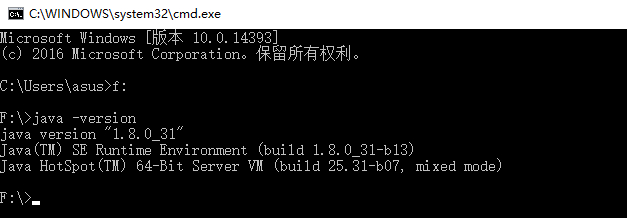
其实我们执行其他命令都是这个原理。举例来说,当你显示PATH的值时,你会发现第一个值是C:\WINDOWS\system32。在Windows下打开这个目录,你会看到很多可执行文件,它们的名字与我们常用的命令的名字是一致的。也就是说,我们执行这些命令,实际上系统就是根据PATH的这个值找到了相应的可执行文件,再运行这些文件的结果。如attrib.exe文件
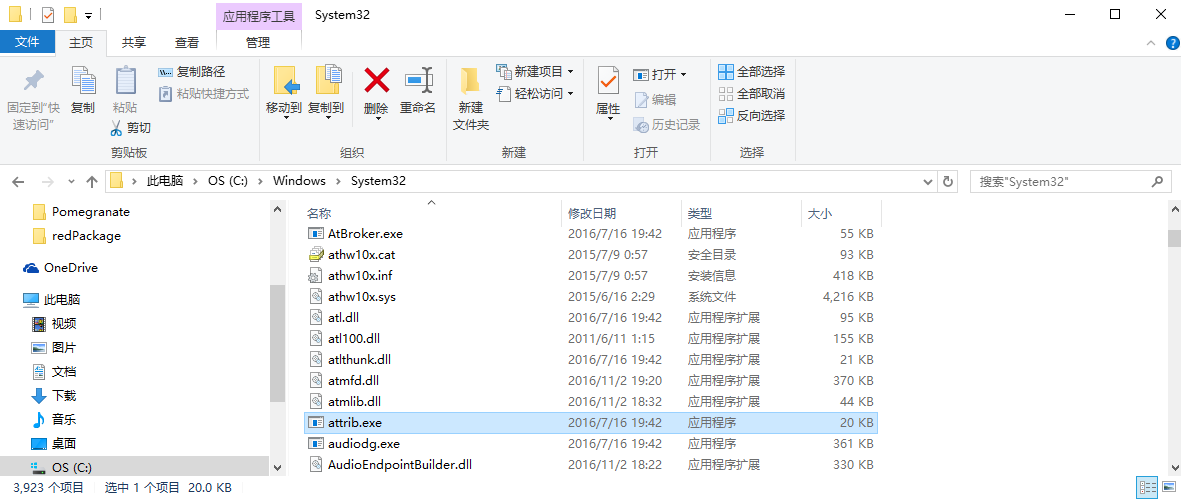
它对应于attrib命令,这是显示/设置文件属性的命令,如下图所示:
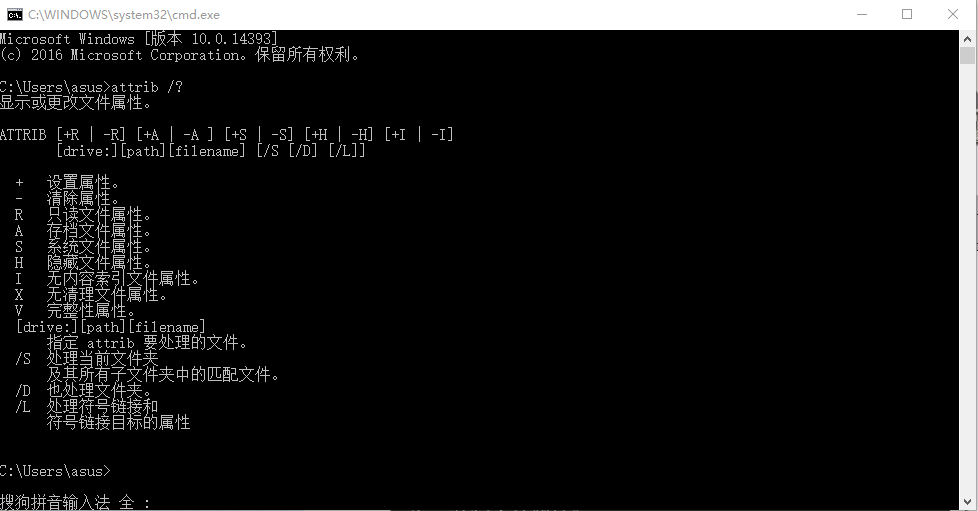
现在我们通过命令set path=(等号右边什么都没有,或随便写点东西)来清除PATH的值,再来运行attrib命令试试。如下图所示:
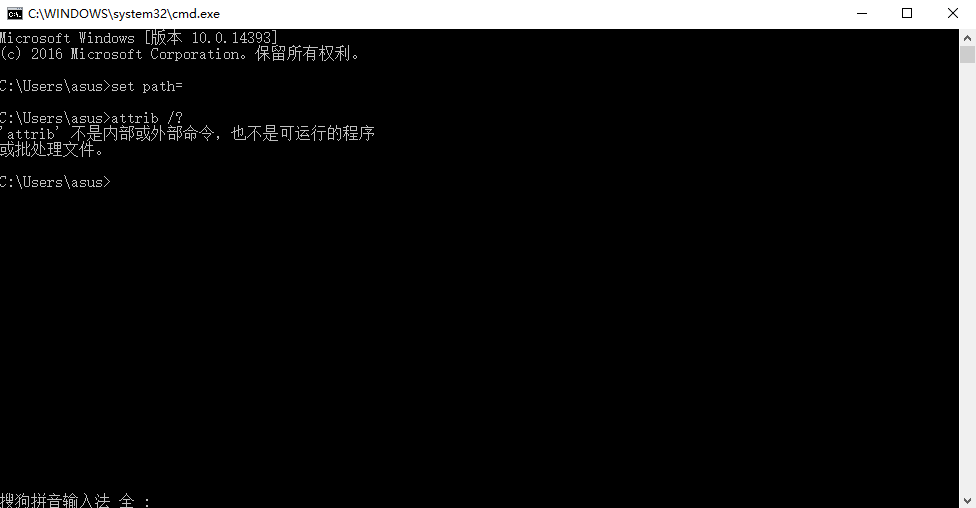
可以看出,完全相同的命令,现在已无法执行而报错了。
下面再通过命令set path=c:\windows\system32(Windows下不区分大小写,因此windows与WINDOWS都正确),把attrib.exe文件所在的路径添加到PATH中,再运行试试。如下图所示:
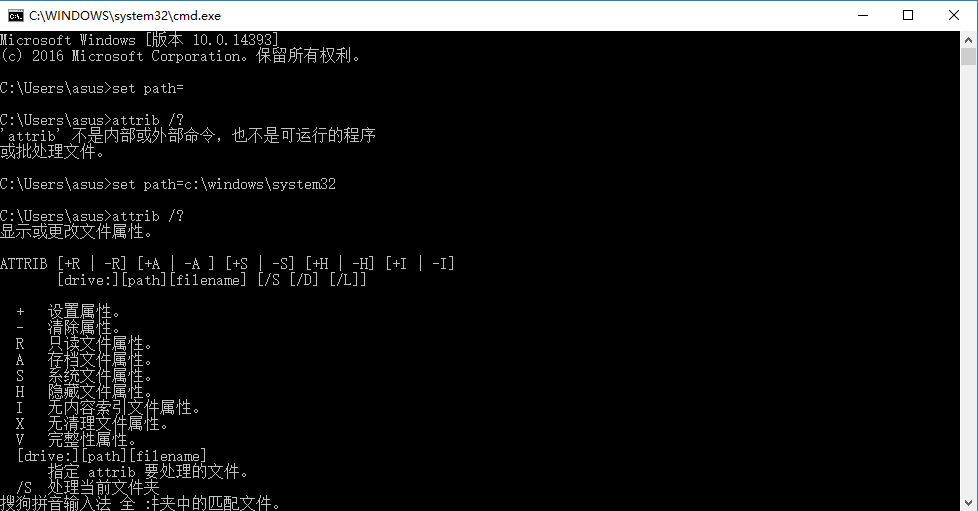
很显然,目前已能够正确运行。另外一个常见的例子就是format.com(.com文件是另一种可以执行的文件),不过此命令是用来格式化的,实验时请小心,不要由于失误而格式化了某个盘。而且,根据上面的描述,在PATH环境变量未正确配置的时候,写出这些文件的绝对路径(完整路径),亦可以正确执行。读者可自行实验(在此声明,由于已事先提醒,因此凡是由于误操作带来的数据丢失,概不负责!)。
二、内部命令、外部命令和批处理文件
我们现在启动一个命令行窗口,按上述的方法把PATH的值全部清除,然后再运行dir、cd等命令。出乎我们意料的是,它们仍然能够正确执行。这,又是什么原因呢?
我们来看看刚才那些报告错误的信息,它们都提到了“内部命令”和“外部命令”的概念。那么什么是内部命令和外部命令呢?
内部命令和外部命令是DOS(disk operating system,微软早期基于命令行的操作系统)时代的概念,百度百科的解释是:内部命令是随每次启动的COMMAND_COM装入并常驻内存,而外部命令是一条单独的可执行文件。粗略地讲,所谓内部命令就是最核心、使用最多的命令。为了提高响应速度,系统一启动,这些命令就被加载到内存,因此可以迅速、直接地执行;而外部命令由于使用相对较少,就不预先加载到内存,当用户使用时,再到硬盘上(c:\windows\system32)找相应的可执行文件,然后加载到内存执行。像dir、cd等都是内部命令,而诸如attrib、format等都是外部命令。尽管DOS的时代早已成为了历史,但某些操作却必须在命令行模式下完成,对专业人士来说更是如此。因此,Windows产品一直保留着命令行模式这个工具。
另外一个概念就是批处理文件(后缀名为.bat,来源于批量的英语单词batch),它是另外一种可以执行的文件。简单地说,批处理文件包含了很多DOS命令。文件执行时,就一条一条地执行这些命令。不一定顺序执行,像通用的程序设计语言一样,它也有自己的流程控制。批处理文件创建很简单:用任何一个文本编辑器(如Windows的记事本)创建一个文本文件,然后把后缀名改为.bat即可。创建好的批处理文件,你也可以用文本编辑器打开,查看它的“源代码”。
三、关于CATALINA_HOME环境变量的设置(适用于tomcat6/7)
Tomcat是一个免费开源的Servlet/JSP容器,深受广大JAVA初学者喜爱。这其中需要设置CATALINA_HOME环境变量,值为tomcat安装目录(我的是d:\tomcat7),否则会出现如下的错误信息:

这句话的意思就是没有正确设置CATALINA_HOME环境变量,而此变量是运行Tomcat所必须的。而当你不理会这个信息,在命令行窗口把当前目录切换到tomcat安装目录下的bin目录下,再执行批处理文件startup.bat来启动tomcat时,发现也可以成功。难道现在不需要CATALINA_HOME环境变量了吗?
实际上,在startup.bat中,首先判断CATALINA_HOME是否为空。若为空,就把当前目录设为CATALINA_HOME的值。然后查找CATALINA_HOME所指示的目录下是否有个bin目录,此bin目录下是否有个叫做catalina.bat的批处理文件(此文件负责启动tomcat)。若没有,则把当前目录的父目录设为CATALINA_HOME的值,再重复上述的查找。若仍失败,就报图十所示的错误。因此,当你在tomcat安装目录下的bin目录下运行startup.bat文件时,它就会按照上面所说的第二种方式自动正确设置CATALINA_HOME的值,因为catalina.bat文件就在tomcat安装目录下的bin目录里。
虽然在此种情况下能正确运行,但还是建议你正确设置CATALINA_HOME环境变量。与PATH不同的是,PATH系统本身就由,而CATALINA_HOME需要你自己“新建”,在“环境变量”窗口点“新建”即可。
为了能够在任何目录下都能运行tomcat安装目录下bin目录里的批处理文件,如startup.bat,可把此目录添加到PATH环境变量中(我的是d:\tomcat7\bin)。为了提高灵活性,可在PATH环境变量的最后添加上%catalina_home%\bin(与前一个值之间不要忘了用英文的分号隔开)。把catalina_home放置在两个百分号之间,表示引用这个环境变量的值。这样,当你把tomcat的安装目录换了以后,就只需要修改catalina_home的值,而不需要修改PATH的值了,因为它可以自动计算出新的正确值。
文章出处:艺意
文章参考:NashMaster2011
为什么要设置Java环境变量(windows)的更多相关文章
- windows上自动设置java环境变量的脚本
近期打算学习安卓开发,于是乎要准备java开发环境,安装好jdk后,就要设置java环境变量,java环境变量要设置JAVA_HOME,Path,CLASSPATH三个值,每次配置查百度复制粘贴都很麻 ...
- 【转】windows上自动设置java环境变量的脚本
转载:http://www.cnblogs.com/flowwind/p/4066146.html 近期打算学习安卓开发,于是乎要准备java开发环境,安装好jdk后,就要 设置java环境变量,ja ...
- 利用脚本,一键设置java环境变量(默认安装路径)
Windows一键设置Java环境变量 右击以管理员方式运行,注意自行更改JAVA_HOME目录文件安装目录. JDKSetting.bat @echo off color 0a echo.----- ...
- Linux中如何设置java环境变量
这里介绍Linux下如何设置java环境变量. 工具/原料 Linux java环境变量 方法/步骤 1 查看java的安装路径 查看java执行路径 配置java环境变量 java的安装 ...
- java环境变量 windows centos 安装jdk
windows: 1.安装jdk,注意不是jre 2. 计算机→属性→高级系统设置→高级→环境变量,选择下面的那个系统环境变量 3. 系统变量→新建 JAVA_HOME 变量 . 变量值填写jdk的安 ...
- 为什么要设置Java环境变量(详解)
关于java环境变量配置讲解: 1. PATH环境变量.作用是指定命令搜索路径,在shell下面执行命令时,它会到PATH变量所指定的路径中查找看是否能找到相应的命令程序.我们需要把 jdk安装目录下 ...
- C++ 设置Java 环境变量完整的例子
#include <stdio.h> #include <stdlib.h> #include <windows.h> #include <iostream& ...
- Linux学习11-CentOS如何设置java环境变量
前言 之前用yum安装的java,现在想添加环境变量,yum安装的java路径在哪呢?如何找到安装的路径,把jdk添加到环境变量. 本篇详细讲解linux系统设置java环境变量 找到jdk路径 之前 ...
- 利用vbs设置Java环境变量
每次PC重装后,又要设定Java环境变量,向我这种不爱记得人,老是要去找设定内容 感觉设置环境变量还真是比较麻烦,我是希望可以做成点击一下就ok的,这样重装系统就不用那么麻烦了, 但是考虑到通用性,为 ...
随机推荐
- LoadRunner改脚本
加action,不支持嵌套大括号 Action(){int iCt = 0; iCt = lr_output_message("abcdefg"); iCt = funA(3,5) ...
- 在aliyun遇到一些问题
1. 删除现有网站报错:“applicationhost.config 错误 无法写入配置文件” 解决办法:用管理员身份打开IIS. 2. IIS上部署MVC网站,打开后500错误:处理程序“Exte ...
- Windows Phone 8.1不完全体验报告
在Build 2014中,微软倾心打造的Windows Phone 8.1终于粉墨登场,会场掌声不断.在大会结束后一周,经过漫长的等待,终于等到了开发者预览的推送,迫不及待地体验这一跨时代的移动系统. ...
- sed,grep,进阶+source+export+环境变量
三剑客之sed 概括流程:从文件或管道中,可迭代读取. 命令格式: sed(软件) 选项 sed命令 输入文件 增 两个sed命令: a: 追加文本到指定行后 i: 插入到指定行前 sed -i '1 ...
- Android-Java-Lock
此篇博客已售票例子为例,所以首先看一个synchronized(同步锁机制)的案例 synchronized(同步锁机制)的案例 package android.java.thread19; /** ...
- Android-Java多线程通讯(生产者 消费者)&10条线程对-等待唤醒/机制的管理
上一篇博客 Android-Java多线程通讯(生产者 消费者)&等待唤醒机制 是两条线程(Thread-0 / Thread-1) 在被CPU随机切换执行: 而今天这篇博客是,在上一篇博客A ...
- iOS计算UIWebView的高度和iOS8之后的WKWebView的高度问题
当我们涉及到webView和自定义控件结合的时候,例如一个资讯详情,上半部分是webView,下面位置想加上我们的自定义控件,可可以计算出webView的高度,在刷新界面. 下边是计算UIWebVie ...
- SQLSERVER CXPACKET 等待
--SQLSERVER CXPACKET 等待 2013-6-11 2 --联机丛书: 3 --当尝试同步查询处理器交换迭代器时出现.如果针对该等待类型的争用成为问题时,可以考虑降低并行度 4 5 6 ...
- SignalR2结合ujtopo实现拓扑图动态变化
上一篇文章基于jTopo的拓扑图设计工具库ujtopo,介绍了拓扑设计工具,这一篇我们使用SignalR2结合ujtopo实现拓扑图的动态变化. 仅仅作为演示,之前的文章SignalR2简易数据看板演 ...
- C#导入Excel数据常见问题
今天在做一个excle数据导入的时候遇到了一个奇葩问题,项目使用的是MVC,在VS2010里面调试的时候没有问题,可是当发布到本地IIS或服务器上时就出现了问题: 1.excel文件正在被使用: 2. ...
